

使用Webflow的视觉预览来获得影响很大比例人口的一些视觉障碍的近似表示。
在这节课中,我们将介绍如何在Webflow中使用视觉预览来获得一些影响很大比例人口的视觉障碍的近似表示。
如果你没有经历过视力障碍,有时很难想象你的设计在别人眼中会是什么样子。我们在这里讲三个例子。
我们将介绍一个依赖于颜色来告知用户的UI,我们将介绍另一个例子,一些常见的图像,以帮助确定与某些设计相关的风险,而不考虑视力障碍,我们将通过观察一些排版和其他UI元素,我们将估计他们是多么容易辨认或难以辨认的视力模糊的人。
记住,这些是近似值。还有很多其他的因素,比如你自己的视觉、光线、屏幕校准、操作系统——有很多东西会影响这个。但总的来说,考虑最佳实践并不一定依赖于您的确切设想或确切的硬件设置是至关重要的。格里莫试过了,他的设备比任何人都多。
[格里姆]我有很多设备。但是,呃…哦,TouchID。
但现在,让我们跳到第一个例子。我们在这个UI的两个部分下面显示红色、绿色和蓝色的值。这个界面的设计目标(设计的意图)是这样的:如果它是绿色的,我们想表示它运行正常,但如果它是红色的,它就不能正常运行(它是故障)。
现在,取决于你对它的理解,它可能很好,也可能不行。但这是我们可以做的:让我们进入视觉预览。让我们点击其中的一些选项来确定在不同的视力障碍下会是什么样子。
突然之间(我们更新了近似的颜色值)它们就没那么不同了。这就是依靠颜色来传达意义的问题。当我们这样做的时候,效果可能远不如添加一个符号来表示。金融追踪者通常在这方面做得很好。当然,他们会使用颜色,但这是一种强化;主要的意思是通过一个向上或向下的箭头来表示股票价格是上升还是下降,或者他们会使用加号或减号。这是一个常见的误解:当然,你仍然可以使用红色和绿色,但是,重要的是,我们不只是依赖颜色。
这就是关键:我们要确保我们在任何想要传达意义的地方都使用文本、形状和符号,而不是仅仅依靠颜色。这是第一部分。
让我们来看另一个常见的例子(这是第二个例子)。这个不太实用,但它很好地展示了低对比度的数字写在这些圆形图案里。现在在这下面,我们已经提供了这些圆圈内的预期内容(这些数字)。
但是,这有关系吗?好吧,如果图像中的内容像这样依赖于颜色之间的区别,那么重要的是,我们要尽可能多地检查图像中的内容在不同的视觉考虑下是否更易于视觉访问。
最后,让我们来看看这段话。如果它看起来很熟悉,那就不应该了,因为我们以前从未用过它。但是这段对你来说可能还可以。但是如果我们用模糊的视觉来近似发生的事情,我们可以看到段落是难以辨认的;它几乎完全消失了。
相比之下,这里有一个更容易辨认、更粗的字体(这里的字体宽度更粗)……而且即使是模糊的,它也更容易辨认——这是关于更薄的字体,甚至更薄的ui元素,因为它们太小以至于无法被捡起来。还有一点:很多时候,人们会把浏览器放大,让他们的浏览体验更清晰。还有一些事情要考虑这里(这不是边缘,因为它可能听起来)-一些事情要考虑这里使用相对单位像VW(视口宽度)和大众在排版的目标是使文本规模基于视口的宽度。在这个例子中,所有这些文本会随着我们缩放视口的宽度而变大(或变小)。这是有意义的。
但问题来了。就像我们刚才说的,很多人使用浏览器缩放来增加比例,使内容更容易读懂。
然而。在这个例子中(再次,我们使用VW,视口宽度在所有这些文本上),注意即使其他内容缩放,文本不会移动。那是因为它只看视口的宽度。所以,这就是在排版上使用VW的危险(它不会像ems或rems或像素那样缩放)。在现实中,我们想要它做的是——注意它是如何随着浏览器的缩放而缩放的(文本随着我们的缩放而缩放)。
现在我们在Webflow大学上免费介绍所有这些(包括神奇的CH单元),所以如果你还没有读过,可以看看101速成班。
但是这个呢?我们已经模糊了视野,不知道该怎么做。为什么?因为看看这个。让我们关掉模糊视觉。让我们向右放大,它是世界上最小的,最薄的X来关闭这个突兀的弹出窗口。
但这也是一个很好的例子,说明设计选择不只是创造糟糕的用户界面;它们会创建难以辨认或无法使用的用户界面。
所以。这些只是一些需要考虑的因素——一些需要考虑和检查的例子类别:只依赖颜色来传达意义的ui,由于潜在的视觉障碍而失去意义或结构的图像和其他元素,以及当视觉模糊时,文本和其他元素太小或太薄而无法查看或正确交互。
但以上就是Webflow设计器中视觉预览的概述。
如果您没有经历过视力障碍,就很难想象您的设计在其他人看来是什么样子的。您可以在整个设计工作流程中使用Webflow的视觉预览来帮助您的设计在视力受损的人看来是怎样的——并确保他们不会错过重要的信息。
注意:中无法提供视觉预览Safari.或者,您可以使用视觉预览与火狐而且铬浏览器。
本节课你将学到:
在开始这一课之前,请记住以下例子都是近似值。很多因素会影响人们对你网站的看法:
总的来说,考虑不依赖于您的精确愿景或精确硬件设置的最佳实践至关重要。
您可以访问视觉预览选择通过点击画布设置在顶部设计师.

选择视力受损类型从底部预览画布设置模态。

您可以选择:

控件右侧的图标表示您所选择的视力障碍画布设置.

若要停止从视力受损的角度预览设计,请单击画布设置再次修改视觉预览来没有一个.
假设您设计了一个界面,当它是绿色时表示系统正常运行,当它是红色时表示系统故障。

让我们使用视觉预览来看看这个界面在不同的视力障碍下会是什么样子:

在使用视觉预览之后,它变得很清楚,绿色和红色的颜色值看起来并没有那么不同。这就是依赖颜色来传达意义的问题——它远不如添加一个符号(例如“x”或“checkmark”)来表示功能正常或故障。

金融追踪者通常在这方面做得很好。他们会使用颜色,但他们只会用颜色来加强他们的主要思想,这是通过一个向上或向下的箭头来传达的,以注意股票价格是增加还是减少。(或者用正负号。)

有一个常见的误解是你不能在你的界面中使用颜色。例如,你仍然可以在你的界面中使用红色和绿色,但是不要仅仅依靠颜色来向你的网站访问者传达必要的信息,这是至关重要的。相反,确保你也使用文本、形状和符号来传达意思(以及颜色的选择)。

为了说明色盲访问者是如何感知你的设计的,下面的例子是一个不太实用的例子,但它很好地展示了当有意义的内容依赖于颜色之间的区别时会发生什么。
预期的内容应该清楚地显示数字。

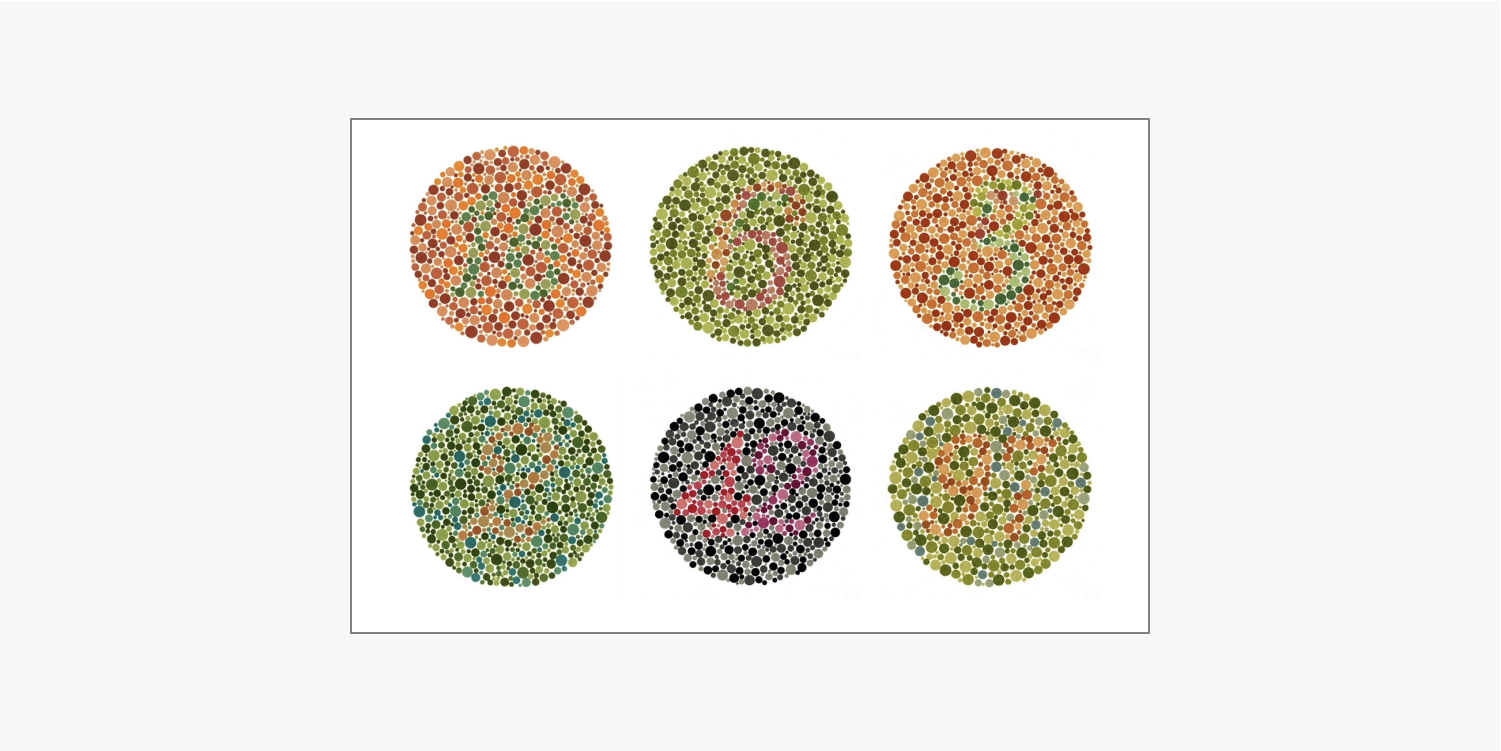
当模拟色盲时,数字变得难以辨认。



因此,定期检查图像中的内容在不同的视觉考虑下是否更易于视觉访问是至关重要的。
您还需要接近设计的易读性。我们将通过一些例子来展示易读性问题:
例如,你可能有一段字体很细的段落,乍一看还不错。然而,如果你把它近似地呈现在视力模糊的人面前,就会发现那细细的字体难以辨认——它几乎消失了。

要解决难以辨认的段落,你可以使用更容易辨认、更粗的字体(例如,字体上更粗的宽度)。

现在,您已经将字体更改为更厚的内容,当您返回到“视觉预览”,并接近更新后的段落对视力模糊的人看起来的样子时,它变得更容易辨认。
更薄的字体,甚至更薄的UI元素,有时会因为太小而不容易被看到。事实上,许多人在浏览器上设置了更高的缩放比例,以使他们的浏览体验更清晰。
正因为如此,在排版上使用VW(视口宽度)这样的相对单位是很重要的,尤其是在有意义的内容上。
大众排版的目标是使文本规模基于视口的宽度。在下面的例子中,所有的文本会根据缩放时视口的宽度变大(或变小),这是预期的。

然而,在排版上使用VW会产生问题,因为人们会放大浏览器的尺寸,使文字更容易辨认。
例如,当使用VW排版时,即使其他内容会随着浏览器的缩放而缩放(例如,图像变大),但文本大小不会改变。这是因为使用VW排版依赖于视口的宽度来决定缩放,而浏览器缩放不会改变视口宽度。

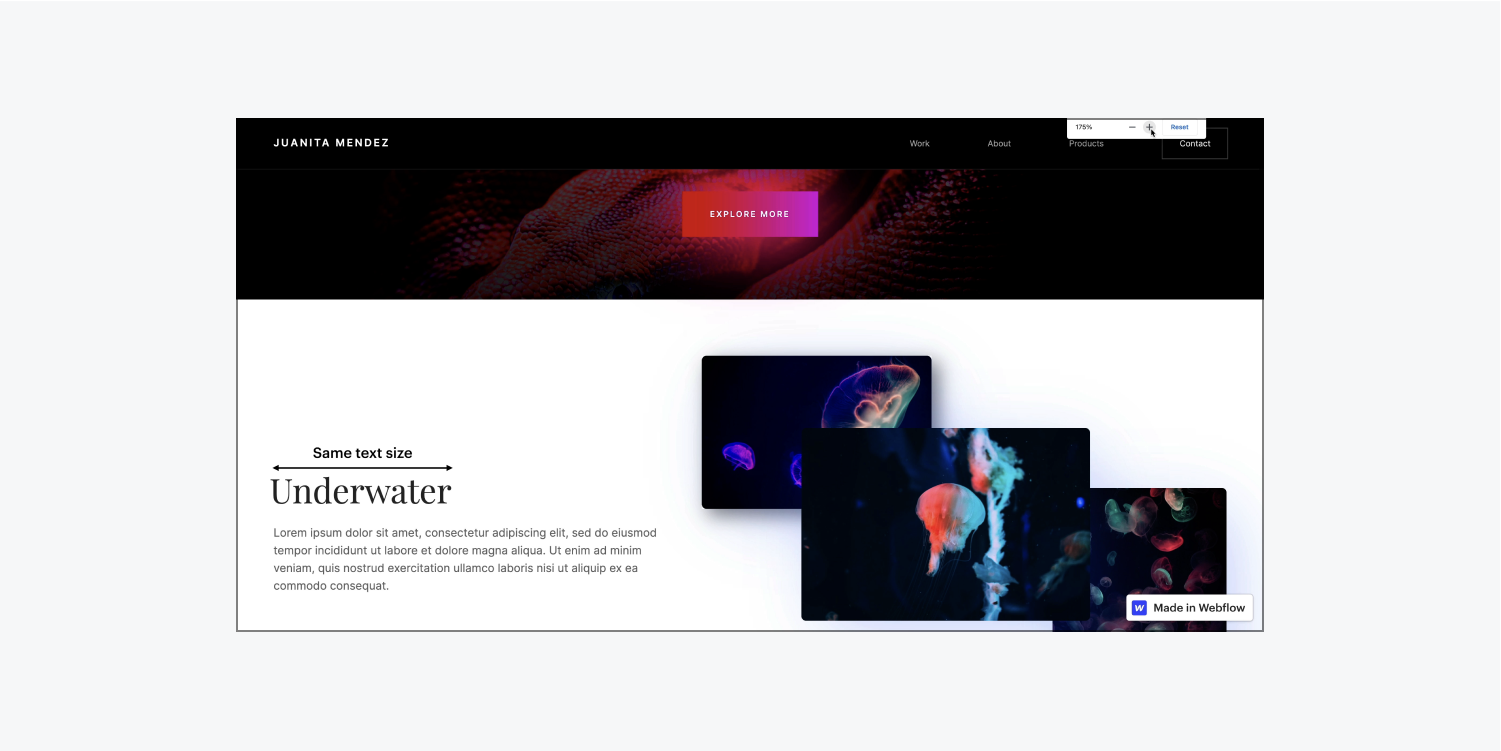
若要允许文本随浏览器缩放增大而增大,请将字体大小设置为使用EMs、REMS或像素的单位。(这对于有意义的内容尤其重要。)
了解更多关于字体设计单位.
确保用户界面的可访问性也很重要。在下面的例子中,如果你在视觉预览中打开了模糊视觉,你的网站访问者需要采取什么行动就不清楚了。

如果你关闭模糊视觉预览并放大,你会看到一个小而细的“x”,意味着关闭突兀的弹出窗口。这是一个很好的设计选择的例子,它不仅创造了糟糕的用户界面,还创造了难以辨认或无法使用的用户界面。

除了上面提到的考虑因素,将您的易访问设计提升一个档次,并参加整个访问过程,并阅读更多有关如何让你的网站更容易访问.
提交表单时出错了。请联系support@www.raktarban.com